查看饼图
HOBOware Pro中提供了饼图,用于绘制状态系列,例如来自UX90数据记录器的饼图。除了默认折线图外,还提供了用于查看,保存和打印的数据的图形表示。这对UX90占用/光数据记录器(UX90-005x / -006x)特别有用,因为它允许您在以下情况下快速比较:
灯亮了,房间没有空
灯亮了,房间没有空
灯关了,房间被占领
灯光熄灭,房间空置
要查看饼图:

从具有状态系列的记录器中打开文件,并绘制要在饼图中查看的状态系列和派生系列(如适用)。请注意,如果您打开的文件可以在饼图中绘制,饼图设置窗口中将显示饼图图标。
单击工具栏上的饼图按钮。
要更改用于生成饼图的系列,请单击“选择系列”下拉箭头,然后单击更新图表按钮。 笔记: 仅当绘制一个或多个状态系列时,才会启用工具栏上的饼图按钮。如果已绘制数据,并且饼图图表按钮未按预期启用,请关闭绘图。重新打开文件,并确保从“绘图设置”窗口中选择状态系列。请注意,如果传感器通道配置为运行时而不是状态,则饼图将不可用。 更多记录仪可联系HOBO中国区代理:广州市骏凯电子科技有限公司。或访问:http://www.hobologger.com/
基于所选系列绘制饼图。在此示例中,光和占用率在饼图中绘制。图表底部的图例表示饼图的每个片段代表的系列。黄色框中显示了每个饼图楔的百分比。
要更改用于创建饼图的时间范围,请根据需要更改开始和结束日期/时间,然后单击更新图表按钮。
要重置饼图以使用当前所选系列的开始和结束日期/时间,请单击重置/以全尺寸显示按钮。
要将饼图保存为图像(.png文件),请单击保存按钮。
要打印饼图,请单击打印按钮。
完成查看饼图后,单击关闭按钮。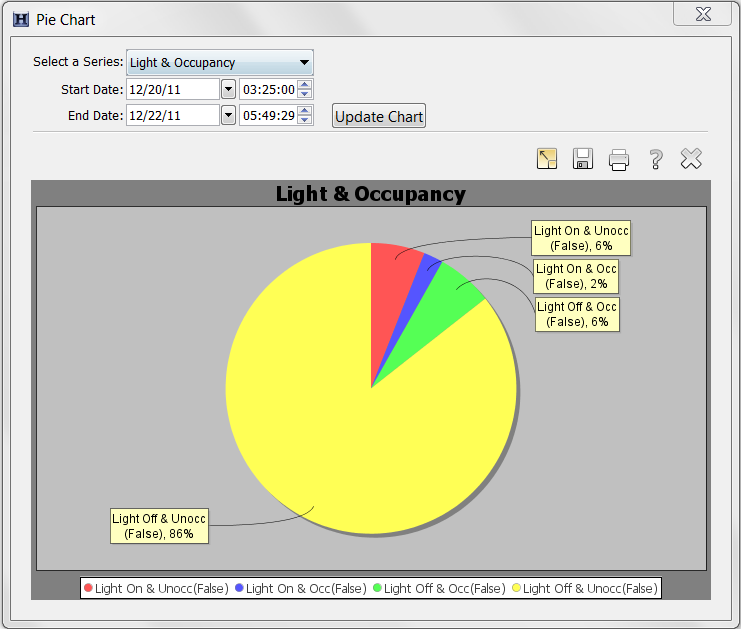
如果合并数据文件,如果合并系列之间的时间重叠,饼图可能无法正常工作。如果您无法查看合并文件的饼图,请尝试返回到原始的单独文件以查看每个文件中的各个饼图。
如果您使用具有两个系列(例如“灯光”和“占用”)的绘图,并裁剪其中一个系列,则饼图数据的时间范围将限制为两个系列中较短的一个。
如果将新的状态系列粘贴到绘图中,它也将从“选择系列”下拉列表中可用。您将需要选择系列以在饼图中查看它;它不会自动显示。
- 上一篇:新UX系列记录器固件
- 下一篇:耐高温温度记录仪在鞋厂流水线 烘箱机的应用实例







